谷歌浏览器内存不足,无法打开此网页怎么解决?
更新时间:2023-03-13 08:05:50作者:huige
最近,一些谷歌浏览器用户遇到了一个页面提示:内存不足,无法打开此网页。这是怎么回事?Chrome总是先占用虚拟内存,只有虚拟内存满了才使用物理内存。换句话说,Chrome需要虚拟内存的支持,否则容易出现内存告急,页面打不开的情况。我们可以尝试以下方法来解决这个问题。
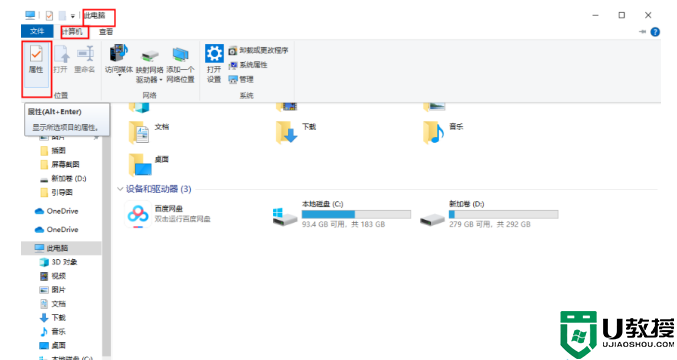
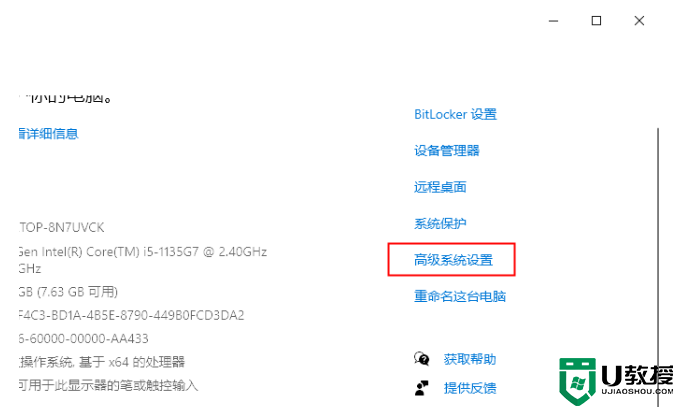
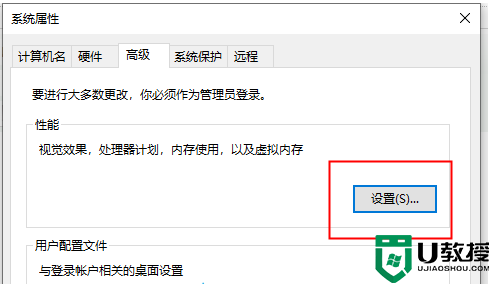
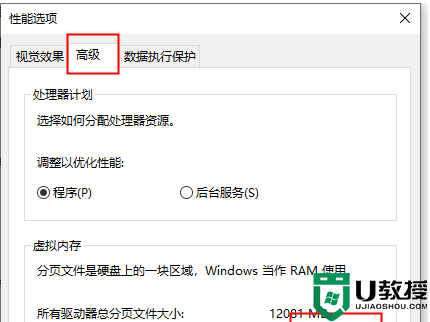
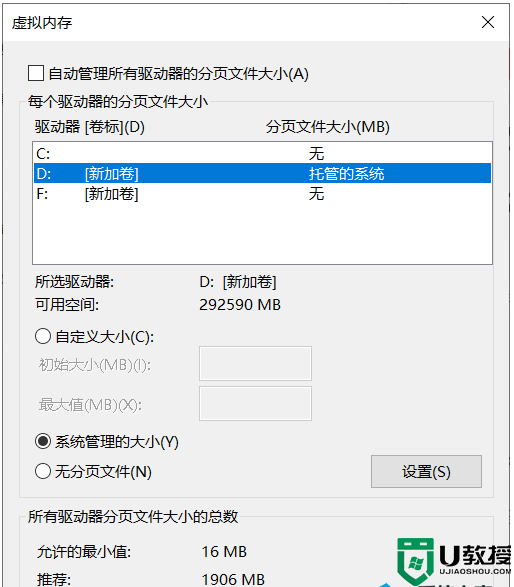
解决方案如下:
1.点击本电脑>电脑>属性,如下图所示:
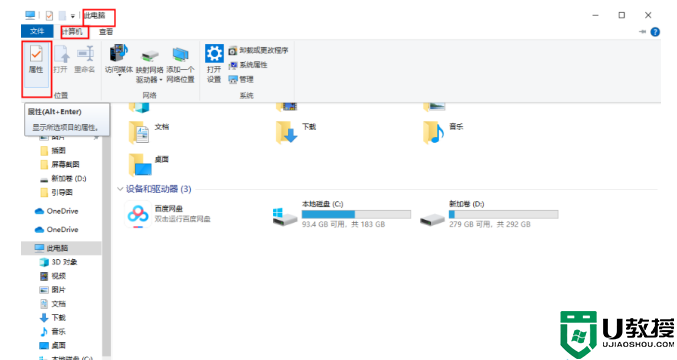
2.点击高级系统设置,如下图所示:
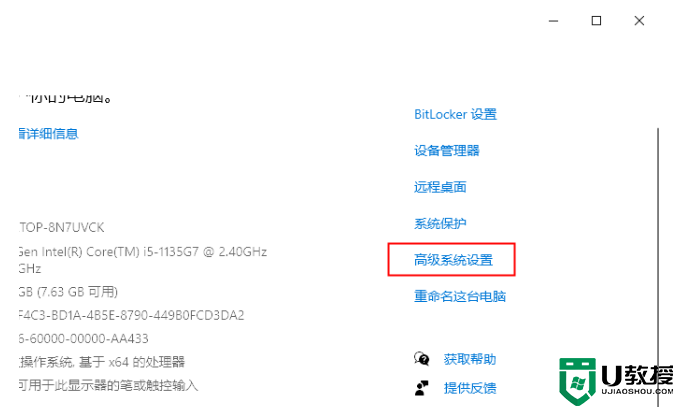
3.在性能选项中选择高级,点击设置,如下图所示:
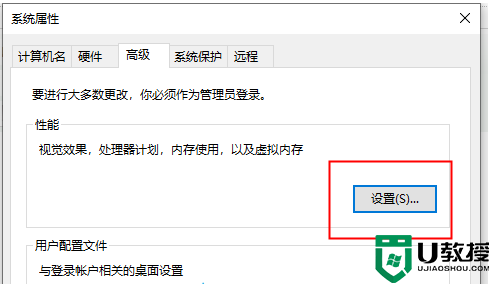
4.在性能选项中选择高级,点击更改,如下图所示:
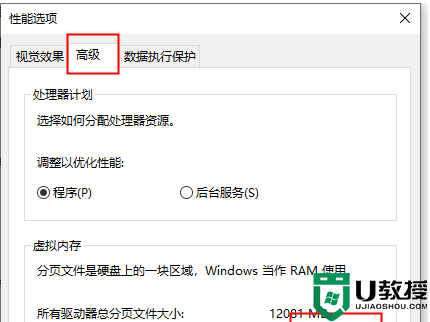
5.选择一个盘符,点击系统管理的大小,点击设置,点击确定,最后点击性能选项中的“应用(a)”即可,但一般是重启电脑后才生效。
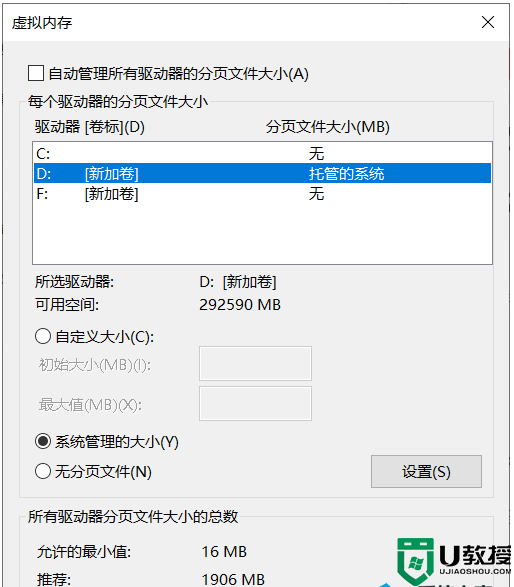
注意:您也可以自定义虚拟内存的大小。如果选中自动管理所有驱动器的分页文件大小(A ),默认情况下,它将驻留在系统盘上。边肖设置了D盘,因为它避免了占用c盘的内存。
谷歌浏览器内存不足,无法打开此网页怎么解决?相关教程
- 谷歌浏览器内存不足,无法打开此网页怎么解决?
- 谷歌浏览器内存不足,无法打开此网页怎么解决?
- Edge浏览器提示内存不足,无法打开此网页怎么办?
- 谷歌浏览器电脑上无法打开网页怎么办 电脑版谷歌浏览器打不开网页的解决方法
- 谷歌浏览器网页打不开怎么办?谷歌浏览器网页打不开的解决方法
- 如何解决谷歌浏览器网页打不开的问题 谷歌浏览器网页打不开的两种解决方法
- 谷歌浏览器网页打不开怎么办?谷歌浏览器网页打不开的解决方法
- 为什么谷歌浏览器打不开网页 谷歌浏览器网页打不开的解决方案
- 谷歌浏览器手机版网页打不开为什么 手机谷歌浏览器打不开网页如何解决
- 谷歌浏览器打不开网页怎么回事 为什么电脑谷歌浏览器打不开网页
- 5.6.3737 官方版
- 5.6.3737 官方版
- Win7安装声卡驱动还是没有声音怎么办 Win7声卡驱动怎么卸载重装
- Win7如何取消非活动时以透明状态显示语言栏 Win7取消透明状态方法
- Windows11怎么下载安装PowerToys Windows11安装PowerToys方法教程
- 如何用腾讯电脑管家进行指定位置杀毒图解

